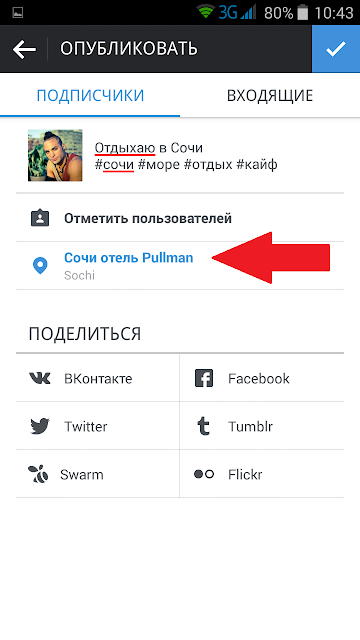Как изменить своё местоположение на Android и iOS
17 апреля 2012 Android iOS
Социальные сети, онлайн-карты, фотохостинги и другие сервисы отслеживают ваши координаты и нередко без спроса делают эту информацию доступной для других. Но вы можете передавать им ложное местонахождение. Например, чтобы сохранять анонимность или просто разыгрывать друзей.
Как изменить местоположение на Android
Замаскировать свою реальную геопозицию можно с помощью приложения Hola Fake GPS location. После первого
запуска придётся потратить несколько минут, чтобы сделать необходимые настройки. Но в дальнейшем вы сможете почти мгновенно менять координаты в простом и удобном интерфейсе.
После установки Hola Fake GPS location вы должны дать программе разрешение на смену геопозиции. Для этого сначала нажмите в приложении GO, а потом Settings — откроется раздел «Для разработчиков». Затем найдите пункт «Выбрать приложения для фиктивных местоположений» и выберите с его помощью Hola Fake GPS location.
Далее, перейдите в настройки аппарата и откройте раздел, отвечающий за параметры местоположения. Здесь включите режим определения геопозиции только по спутникам GPS.
Когда внесёте указанные выше настройки, приложение будет готово к работе. Чтобы поменять с его помощью координаты для всех остальных программ, достаточно выбрать ложное местоположение на карте и нажать на кнопку GO. Вы можете выбирать любые локации по всему миру. Чтобы отключить подмену координат, нужно нажать на STOP.
Передача ложного местоположения работает в фоновом режиме. Включив Hola Fake GPS location, вы сможете как обычно делиться координатами в социальных сетях и делать новые снимки в остальных программах. Но теперь другие пользователи будут видеть не вашу фактическую локацию и не места, в которых вы делали фото, а выбранные координаты.
Управлять работой Hola Fake GPS location можно также с помощью специального виджета, который появляется после установки программы на панели уведомлений.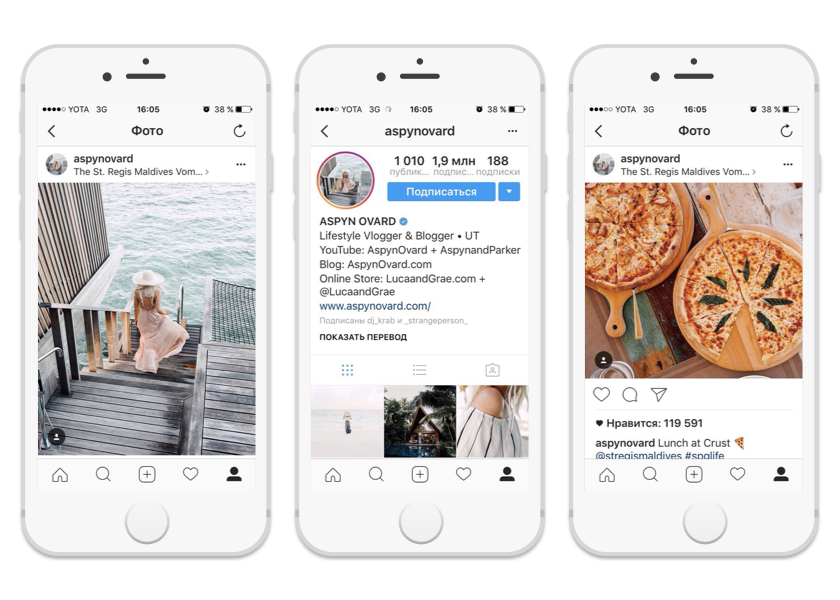
После выключения Hola остальные приложения могут по-прежнему видеть фиктивные координаты. В таких случаях просто перезапускайте модуль GPS.
Приложение Hola Fake GPS location доступно по оплачиваемой подписке либо полностью бесплатно. Но во втором случае программа будет использовать вычислительную мощность вашего устройства во время его простоя и немного трафика.
Приложение не найдено
Как изменить местоположение на iOS
К сожалению, в iOS невозможна подмена местоположения с помощью фейковых GPS-данных. Высокая степень закрытости системы не позволяет установить программы из других источников, кроме официального магазина приложений App Store, в котором для подобных инструментов нет места. Модераторы Apple проверяют все приложения и при наличии нарушающих правила функций отказывают разработчикам в публикации.
Единственный шанс изменить местоположение в iPhone или iPad — это сделать джейлбрейк и воспользоваться одним из нескольких доступных в Cydia твиков вроде LocationHandle или LocationFaker.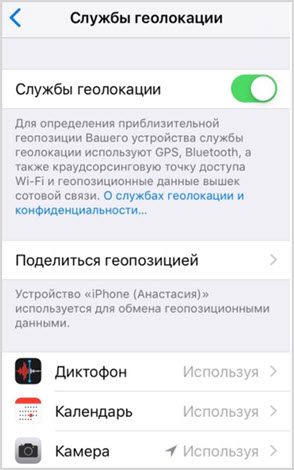 Однако такой вариант доступен только пользователям с iOS 10.2 и более ранними версиями, которые поддаются джейлбрейку.
Однако такой вариант доступен только пользователям с iOS 10.2 и более ранними версиями, которые поддаются джейлбрейку.
Как отключить геолокацию на айфоне?
Что такое геолокация в iPhone и как она работает?
Геолокация в Айфоне – это точные данные о вашем местоположении. Гаджет использует информацию от вашей мобильной связи, Wi-Fi, Bluetooth и GPS, чтобы точно определить свое местонахождение, а поскольку вы почти всегда носите телефон с собой, также и ваше. Эта информация может быть полезна для многих вещей, например, чтобы сообщить другим, где вы находитесь, или найти телефон, когда он потерян.
Рассмотрим подробнее каждый из этих источников информации о вашем местоположении.
- Каждый iPhone имеет GPS-приемник. Проще говоря, он достаточно точно фиксирует широту и долготу телефона. Минусом является то, что он не работает должным образом в помещениях. Или в тоннеле. Или где угодно, что может перекрывать зону видимости спутников.
- Второй вариант – это фактически фиксация расположения соседних башен мобильной связи.
 Это довольно старая техника, которая, тем не менее, была значительно усовершенствована за последние несколько лет. Она фиксирует, насколько вы удалены от скопления антенн мобильного телефона, за сколько времени сигнал проходит от вашего смартфона до башни мобильной связи.
Это довольно старая техника, которая, тем не менее, была значительно усовершенствована за последние несколько лет. Она фиксирует, насколько вы удалены от скопления антенн мобильного телефона, за сколько времени сигнал проходит от вашего смартфона до башни мобильной связи. - Также есть место расположения Wi-Fi. Это почти то же, что и метод с башнями мобильной связи, но более точный. Существуют базы данных точек доступа Wi-Fi с сохраненными MAC-адресами и SSID, а также приблизительным положением маршрутизатора. Следовательно, когда устройство находит любую из этих сетей, оно может оценить свое положение на основе силы сигнала.
- Наконец, есть iBeacon. iBeacon – это запатентованная технология Apple, позволяющая устройствам излучать сигналы Bluetooth Low Energy на устройстве iOS. Наиболее распространенным их использованием являются геозоны.
Что такое геометка?
По умолчанию iPhone записывает информацию о местоположении на фотографиях, которые вы производите с помощью камеры iPhone.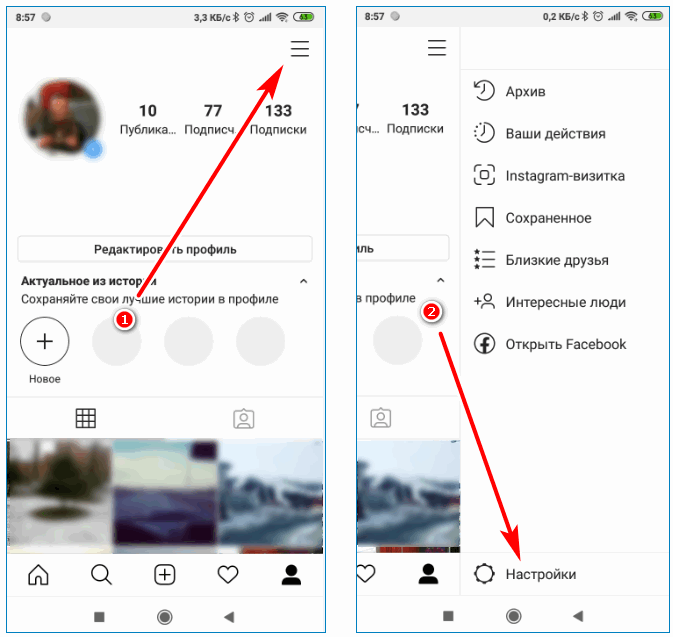 Функция геотегов, доступная на большинстве смартфонов и цифровых камер, автоматически добавляет местоположение, дату и другую информацию к фотографиям и видео.
Функция геотегов, доступная на большинстве смартфонов и цифровых камер, автоматически добавляет местоположение, дату и другую информацию к фотографиям и видео.
Информация о местоположении хранится в данных EXIF (Exchangeable Image File) фотографии вместе с другими полезными данными, такими как дата, время, модель и производитель камеры, выдержка, фокусное расстояние, чувствительность ISO и другая информация.
Данные о местоположении, записанные на фотографиях, являются точными и указывают точное географическое расположение места, где была сделана конкретная фотография.
Когда вы включаете геотеги для программы «Камера», ваш iPhone автоматически добавляет теги на основе местоположения к фотографиям, которые вы сделаете. Прежде чем воспользоваться преимуществами этих функций геотегов, необходимо включить геотеги в программе Настройки.
Нажмите «Конфиденциальность» и «Службы локации», чтобы открыть экран Служб локации. Включите виртуальный переключатель «Службы местоположения» в положение «Включено», затем прокрутите вниз и переведите переключатель «Камера» в положение «Включено».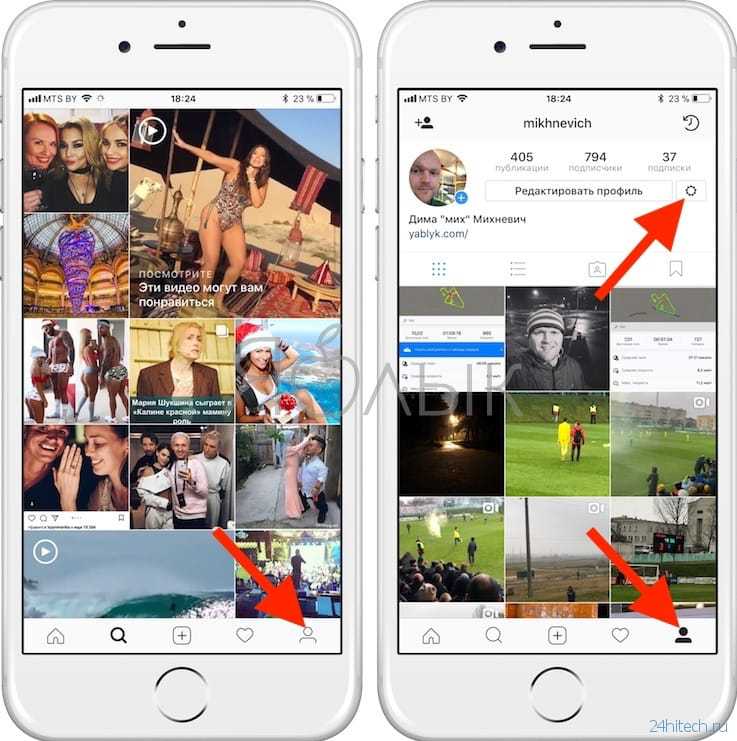 Вы узнаете, что переключатели включены, когда они станут зелеными.
Вы узнаете, что переключатели включены, когда они станут зелеными.
Чтобы отключить геотеги в будущем, поверните переключатель «Камера» в положение «Выключено». Если вы используете любые посторонние приложения для камер, совместимые с геотегированием, вы также должны включить службы определения местоположения для них. Все приложения, которые могут отслеживать местоположение, перечислены на экране служб локации. Если вам не нравится, что ваш iPhone отслеживает ваше местоположение в других приложениях, переведите переключатели в положение «Выключено», чтобы отключить отслеживание местоположения для связанных приложений. Если вы делитесь фотографиями в Интернете, вы можете оставить геотеги отключенными. Конкретные данные о местонахождении позволяют незнакомцам и другим нежелательным лицам легко узнать ваше местонахождение.
Как изменить геотег на фото?
Иногда геотеги в программе «Фото» неправильны, и интересующий вас вопрос: «Как изменить геотеги на фотографии?» Вот как отредактировать или удалить местоположение фотографий на iPhone, чтобы ваши фотографии появлялись там, где они должны быть.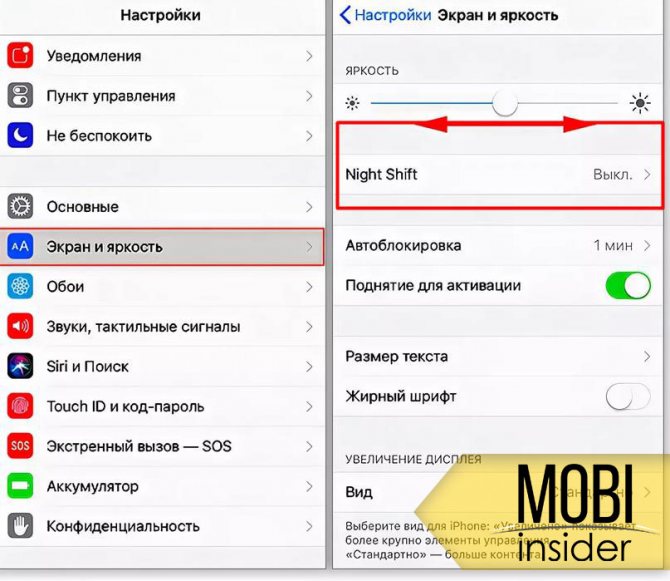
Размещение фотографий на карте может быть удобным и интересным, но иногда бывает не совсем корректным. Это может произойти из-за того, что ваш iPhone использует три разных системы для определения своего местоположения: спутники GPS, башни мобильной связи и Wi-Fi. Он пытается жонглировать этими тремя системами в зависимости от того, какая из них наиболее точная, но иногда результаты бывают неожиданными или просто неверными. Хорошая новость, что вы можете исправить неправильный тег постфактум! Вы можете редактировать или удалять геотеги фотографии на iPhone или iPad.
Apple добавила возможность изменять геотеги фотографии на iPhone с iOS 15.
- Откройте приложение «Фотографии»;
- Откройте фотографию, которую необходимо отредактировать, а затем коснитесь значка;
- Коснитесь значка информации;
- Нажмите кнопку «Настройка» под картой;
- Нажмите настройки.
- Введите правильный адрес в поле поиска, коснитесь параметра в разделе «Места на карте», чтобы выбрать его, или коснитесь «Нет местоположения», чтобы удалить геометку.

Как отключить геолокацию на Айфоне 11?
Переключение настроек вашего местоположения может отличаться на разных моделях телефонов в зависимости от того, какая у вас модель iPhone и какая версия iOS на нем работает. Выключить геолокацию на iPhone 11 с iOS 15 можно следующим образом, такой же принцип применим и к другим моделям с этой же операционной системой.
Данные о местоположении полезны для некоторых приложений (например, если вы хотите заказать еду) и необходимы для других, таких как карты или поездки. Однако, если приложение запрашивает ваше местоположение, а вы считаете, что ему не нужны эти данные, вы можете отключить службы позиционирования для этого приложения. Вот как это сделать.
- Откройте настройки.
- Выделите Конфиденциальность > Службы геолокации.
- «Службы местонахождения», скорее всего, будут включены. Если вы не хотите полностью отключить все службы позиционирования (см. ниже), ничего не меняйте.
- Если необходимо изменить доступ определенного приложения к данным о местоположении, щелкните список приложений.

- Перейдите вниз, чтобы найти список всех приложений, включающих службы позиционирования. В каждом списке указано название программы и тип разрешений: «Никогда», «При совместном использовании» или «При использовании». «При использовании» обычно означает «При использовании приложения», но иногда также может означать «При использовании приложения или виджетов».
- То, как можно разрешить доступ к местоположению, зависит от приложения. Если вы нажмете «При использовании приложения», это приложение будет иметь доступ к вашему местоположению или когда оно открыто, или когда оно используется в фоновом режиме.
Чтобы узнать о других способах ограничения доступа к местоположению, щелкните «Системные службы» в нижней части экрана «Службы расположения». Здесь вы можете переключать доступ к местоположению ряда вещей, включая Wi-Fi, часовой пояс, экстренные вызовы и рекламу Apple News и App Store, касающиеся вашего местоположения.
Слева от некоторых сервисных переключателей можно увидеть маленькую стрелку.
Чтобы проверить, собирает ли ваш телефон данные о местоположении, перейдите вниз экрана «Системные службы» и включите переключатель «Значок строки состояния». Это будет отображать стрелку в верхней части экрана, когда приложение на вашем телефоне получает доступ к вашему местоположению.
Если вы действительно хотите отключиться от сети, вы можете отключить службы позиционирования, чтобы ваш телефон вообще не собирал данные о местонахождении:
- Откройте настройки.
- Выделите Конфиденциальность > Службы геолокации.
- Установите переключатель Службы позиционирования в положение Выкл.
- Вы получите сообщение о том, что хотя Службы позиционирования будут отключены для всех приложений, они временно подключатся к сети, если вы воспользуетесь функцией «Найти iPhone» и сообщите об утрате телефона.

Как передать координаты в iPhone?
Если вы гуляете ночью в одиночестве или пользуетесь услугами Uber, вы можете захотеть, чтобы друг или член семьи знал ваше местонахождение в режиме реального времени. Если у вас есть iOS 13 или более поздней версии, вы можете использовать приложение «Локатор», чтобы делиться своим местоположением с семьей и друзьями.
- Откройте настройки.
- Зайдите в Конфиденциальность и убедитесь, что Службы геолокации включены.
- Вернитесь в главное меню «Настройки» и нажмите имя вверху.
- Выберите пункт «Найти меня».
- Чтобы включить его, переключите «Поделиться моим местоположением».
- Затем перейдите к программе «Найти меня». Если вы используете приложение впервые, он спросит вас, хотите ли вы, чтобы он получил доступ к вашему местоположению. Выберите
- «Разрешить при использовании приложения», «Разрешить один раз» или «Не разрешать».

- Вы можете получить экран, объясняющий, что «Найти меня» можно использовать с AirTag или AirPods, а также приложения для watchOS.
- На экране карты выберите «Люди» в нижней части экрана.
- Нажмите кнопку с надписью «Начать делиться местоположением».
- В поле Кому: введите номер телефона или имя друга или члена семьи.
- Если выбранный человек имеет номер телефона, не связанный с iPhone, вы получите сообщение в раскрывающемся окне. (Но вы все равно можете поделиться своим местоположением.)
Вы также можете сделать так, чтобы телефон отправлял повторяющиеся сообщения. Это полезно, если вы хотите, чтобы ваш друг или родственник знал, когда вы доберетесь до места (или не доберетесь туда).
- В приложении Локатор коснитесь вкладки «Люди» в нижней части экрана.
- Выберите человека, которому вы хотите отправлять сообщения (это должен быть тот, с кем вы уже делитесь своим местонахождением
- Прокрутите вниз, пока не увидите «Сообщения» и вкладку «Добавить».

- Всплывающее окно внизу позволит вам сообщить этому человеку. Выберите его.
Вы можете сообщать человеку, когда вы прибываете или покидаете определенное место, и отправлять сообщения только один раз или каждый раз, когда вы прибываете или уходите (например, если вы хотите, чтобы кто-то каждый день знал, когда вы возвращаетесь домой с работы) .
Вы также можете поделиться своим местоположением через сообщение:
- Откройте разговор в сообщениях.
- Нажмите имя контакта, затем нажмите «Информация».
- Это даст вам возможность «Поделиться моим местоположением», что позволит «Поделиться в течение одного часа», «Поделиться до конца дня» или «Поделиться на неопределенный срок».
- Чтобы начать обмен, нажмите один из них.
- Если вы хотите прекратить разделение местоположения, нажмите «Поделиться моим местоположением». Появится кнопка с надписью «Остановить делиться моим расположением». Нажмите на нее.
Как сбросить местоположение в Вайбере?
Установив Viber для iOS на iPhone, можно быстро и удобно отправлять свое географическое положение собеседникам в чате.
Способ 1. Уникальное геотегирование
- Откройте приложение Viber на своем iPhone.
- Коснитесь трех точек в строке значков под полем ввода сообщения. В открывшемся меню выберите «Отправить местоположение».
- Затем нажмите «Отправить геолокацию». Кроме информации о собственном местоположении, вы можете отправить координаты объектов инфраструктуры, которые находятся в непосредственной близости от открытой территории, нажав кнопку категории и выбрав нужные данные.
- Выбрав определенную геолокацию, следуя приведенным выше инструкциям, данные мгновенно отправляются получателю, и после получения он может увидеть детали на карте, нажав «Открыть» в области сообщения.
Способ 2: Геотеги для всех сообщений
- Запустите мессенджер и откройте диалог или групповой чат, в котором вы планируете автоматически отправлять сообщения с геотегами.
- Перейдите на экран «Детали», коснувшись названия разговора в верхней части экрана, а затем нажмите «Информация и конфигурация» в открывшемся меню.
 Вы также можете получить доступ к списку настроек чата, переместив область сообщений влево.
Вы также можете получить доступ к списку настроек чата, переместив область сообщений влево. - Перейдите к списку параметров, которые применяются к чату, и включите переключатель «Отправить местоположение». Затем вы можете вернуться в чат.
Теперь ко всем сообщениям, которые вы отправляете в предварительно настроенный диалоговый или групповой чат, будет добавлен геотег, который будет подтвержден показом соответствующего значка влево от статуса сообщения. Нажав этот значок, получатель откроет карту, на которой сможет просмотреть подробную информацию о вашем местоположении.
Как сбросить локацию в телеграмме?
Если вы часто пользуетесь Telegram, то в какой-то момент вам захотелось поделиться своим текущим местонахождением с другом. Хорошая новость состоит в том, что Telegram позволяет вам делиться своим местонахождением, и найти эту функцию довольно легко.
- Откройте телеграмму на своем iPhone.
- Откройте беседу, где вы хотите поделиться своим местонахождением.

- Нажмите кнопку вложения и выберите пункт Расположение.
- Если вы впервые делитесь своим местонахождением в Telegram, программа запросит разрешение. Нажмите кнопку Разрешить.
- Когда ваше текущее местоположение будет обнаружено, оно будет показано на карте синей точкой. Убедитесь, что шпилька находится на синей точке, если вы хотите отправить текущее местоположение, иначе вы можете перетащить его в любую другую точку на карте, чтобы отправить это место.
- Нажмите кнопку «Отправить это местоположение».
- Ваше местонахождение будет отправлено в чате, который вы открыли. Получатель может просмотреть местоположение в Telegram или открыть его в другом приложении, например Apple Maps или Google Maps.
Как отправить фейковую локацию в телеграммы?
Существует множество причин для ложного расположения в Telegram. Однако вот основные из них:
- Защита своей конфиденциальности. При регистрации в Telegram вы часто разрешаете приложениям для обмена сообщениями отслеживать ваше местоположение GPS.
 К сожалению, это также касается других программ обмена сообщениями, таких как Facebook, WhatsApp, Instagram и т.д. Поэтому, чтобы Telegram не получал доступ к вашему местонахождению в режиме реального времени, вам нужно будет подделать GPS.
К сожалению, это также касается других программ обмена сообщениями, таких как Facebook, WhatsApp, Instagram и т.д. Поэтому, чтобы Telegram не получал доступ к вашему местонахождению в режиме реального времени, вам нужно будет подделать GPS. - Шутка. Давление социальных сетей реально. Но вместо негатива вы можете сконцентрироваться на их положительной стороне. Например, вы можете убедить друзей, что отдыхаете на море или переехали в другую страну.
- Найдите новых друзей. В Telegram есть функция «Люди поблизости», чтобы рекомендовать друзей на основе вашего фактического местонахождения. Кроме того, вы можете видеть группы Telegram вблизи вашего GPS-местонахождение. Итак, если вы собираетесь уехать за границу и встретить новых людей, измените свое местонахождение в Telegram. Таким образом, все предложения по функции «Люди поблизости» будут соответствовать вашему новому месту.
Теперь давайте узнаем, как подделать местонахождение в Telegram.
Измените местоположение Telegram на Android/iOS с помощью Dr.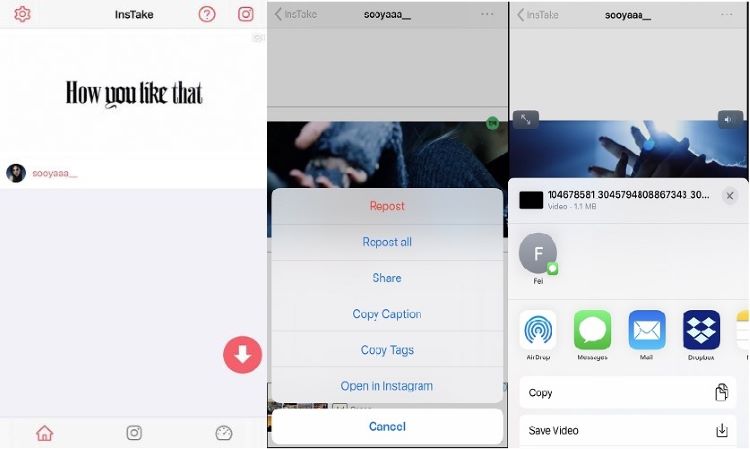 Fone Virtual Location. С помощью этой компьютерной программы вы можете подработать свое местоположение в Telegram только несколькими щелчками мыши. Она проста в использовании и обеспечивает отличную совместимость с приложениями Android и iPhone. Вы можете телепортировать свое местонахождение в Telegram в любую точку мира. Кроме того, вы можете сделать передачу местоположения более реалистичной, включив функции маршрута с несколькими остановками и конечной остановкой. Просто укажите место на карте.
Fone Virtual Location. С помощью этой компьютерной программы вы можете подработать свое местоположение в Telegram только несколькими щелчками мыши. Она проста в использовании и обеспечивает отличную совместимость с приложениями Android и iPhone. Вы можете телепортировать свое местонахождение в Telegram в любую точку мира. Кроме того, вы можете сделать передачу местоположения более реалистичной, включив функции маршрута с несколькими остановками и конечной остановкой. Просто укажите место на карте.
- Установите и запустите Dr.Fone на своем ПК, затем подключите смартфон к компьютеру с помощью USB-провода. При этом убедитесь, что вы включили опцию «Передача файлов» в телефоне. Затем в главном окне Dr.Fone коснитесь «Виртуальное расположение», затем нажмите «Начать» в новом окне.
- Подключите смартфон к Dr.Fone с помощью Wi-Fi без кабеля USB.
- Затем откройте приложение «Настройка» смартфона и включите настройки USB, чтобы подключить его к Dr.Fone. К счастью, это приложение поставляется с простым руководством для всех версий iOS и Android.

- После успешного подключения устройства к Dr.Fone нажмите Далее, чтобы открыть карту виртуального местоположения. Теперь введите координаты GPS или место, в которое вы хотите переместиться. Или коснитесь места на карте и нажмите Переместить сюда.
ICOOLA публикует только самую актуальную информацию, которая может быть полезна для наших клиентов. Узнайте свежие новости и популярные лайфхаки, читая наш блог!
Как добавить свое местоположение в Instagram Bio?
Зайдите в свой профиль и нажмите «Редактировать профиль». В разделе «Личная информация» нажмите «Добавить местоположение». Введите местоположение, которое вы хотите добавить, и выберите его из появившегося списка.
Нажмите «Готово» (iOS) или «Далее» (Android).
- Откройте приложение Instagram на своем устройстве и войдите в свою учетную запись
- Нажмите значок профиля в правом нижнем углу экрана
- Нажмите «Редактировать профиль» в верхней части экрана
- Введите свое местоположение в поле «Биография» и нажмите «Готово» в правом верхнем углу, когда закончите
- Теперь ваше местоположение будет видно всем, кто просматривает ваш профиль!
Как добавить местоположение в Instagram Bio! (Быстро и просто)
Как указать свое местоположение в Insta Bio?
Если вы хотите добавить свое местоположение в свою биографию в Instagram, это можно сделать несколькими способами. Один из способов — просто ввести название своего города в разделе «Биография» вашего профиля. Другой способ — использовать наклейку «Местоположение» в Stories.
Один из способов — просто ввести название своего города в разделе «Биография» вашего профиля. Другой способ — использовать наклейку «Местоположение» в Stories.
Для этого просто создайте новую историю и нажмите на наклейку «Местоположение». Затем введите название своего города или поселка и выберите его из появившегося списка. Если у вас есть бизнес-аккаунт в Instagram, вы также можете добавить свой адрес в свою биографию.
Для этого перейдите в свой профиль и нажмите «Редактировать профиль». В разделе «Параметры контакта» нажмите «Добавить адрес» и введите адресную информацию. Как только вы сохраните изменения, ваш адрес появится в вашей биографии.
Как добавить адрес в Instagram?
Если вы хотите добавить адрес в свое местоположение в Instagram, вам нужно выполнить несколько шагов. Во-первых, убедитесь, что этот адрес можно найти на Google Maps. Затем откройте приложение Google Maps и найдите адрес.
Найдя адрес, нажмите на него и выберите «Добавить в свои места». Затем откройте приложение Instagram и перейдите на страницу своего профиля. Нажмите «Редактировать профиль» и прокрутите вниз до раздела «Местоположение».
Затем откройте приложение Instagram и перейдите на страницу своего профиля. Нажмите «Редактировать профиль» и прокрутите вниз до раздела «Местоположение».
Здесь вы увидите возможность добавить новое местоположение. Нажмите на это, а затем введите имя или адрес места, которое вы хотите добавить. Наконец, нажмите «Готово», и ваше новое местоположение будет добавлено!
Как добавить адрес в биографию в Instagram
Если вы хотите добавить адрес в биографию в Instagram, есть несколько способов сделать это. Во-первых, просто введите адрес в разделе биографии вашего профиля. Это самый простой метод, но он имеет свои ограничения.
А именно, вы можете включить только одну строку текста в свою биографию, поэтому, если ваш адрес длиннее, он будет обрезан. Другой вариант — использовать символы эмодзи для представления вашего адреса. Это может быть немного более креативно и весело, но опять же, у вас не так много места для работы.
Если вы хотите включить эмодзи-версию своего адреса в свою биографию, мы рекомендуем использовать этот инструмент: https://www.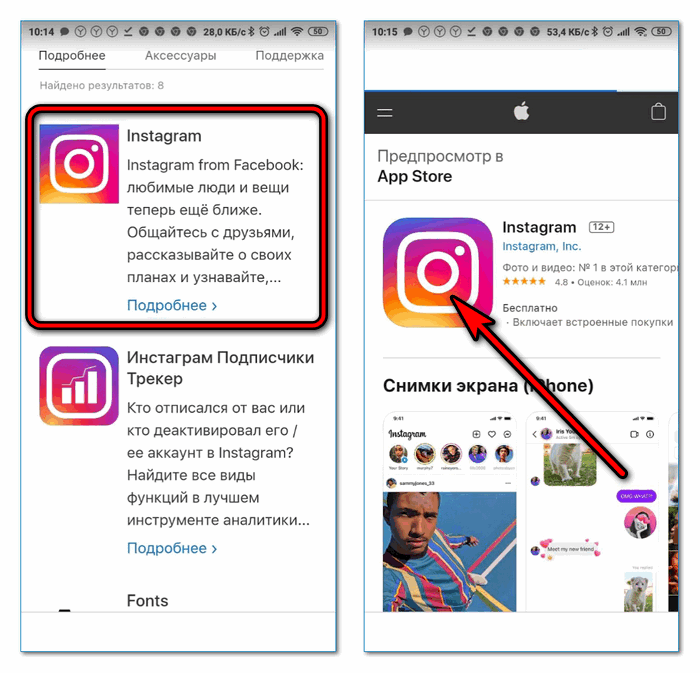 emojicopy paste .com/address/. Просто введите свой почтовый адрес, город и штат, и он сгенерирует соответствующее представление эмодзи, которое вы можете скопировать и вставить в свою биографию.
emojicopy paste .com/address/. Просто введите свой почтовый адрес, город и штат, и он сгенерирует соответствующее представление эмодзи, которое вы можете скопировать и вставить в свою биографию.
Наконец, если вы действительно хотите убедиться, что люди могут видеть ваш полный адрес при посещении вашего профиля, вы всегда можете просто опубликовать его как отдельную фотографию или видео (или даже создать мини-коллаж), а затем включить ссылку на этот пост в разделе биографии. Таким образом, люди могут щелкнуть и увидеть все детали, не заставляя их занимать ценную недвижимость в самой вашей фактической биографии!
Заключение
Если вы хотите добавить свое местоположение в свою биографию в Instagram, вам нужно выполнить несколько шагов. Сначала откройте приложение Instagram и перейдите на страницу своего профиля. Затем нажмите на кнопку «Редактировать профиль».
На следующем экране нажмите кнопку «Добавить местоположение». Появится строка поиска, где вы можете ввести название вашего города или населенного пункта. Как только вы нашли свое местоположение, нажмите на него, а затем нажмите «Готово».
Как только вы нашли свое местоположение, нажмите на него, а затем нажмите «Готово».
Теперь ваше местоположение будет добавлено в вашу биографию!
Как включить или отключить службы определения местоположения Instagram на моем iPhone?
Как включить или отключить службы определения местоположения Instagram для моего iPhone (Фото: iStock) 
Службы определения местоположения — это форма службы, которая встроена в ваш iPhone и позволяет вашему телефону определять ваше текущее местоположение и использовать его для лучшего функционирования вашего устройства. Программы. Хотя, вы можете время от времени включать/выключать его. Обратитесь к статье ниже, чтобы узнать больше.
Ваше текущее местоположение отслеживается системой, разработанной правительством Соединенных Штатов, которая использует спутники и приемники для определения вашего точного местоположения и позволяет вашему серверу работать соответствующим образом.
Это также широко известно как «Глобальная система позиционирования» или GPS. Мобильные телефоны по всему миру используют ту же технологию для своих служб определения местоположения, которые встроены в ваши телефоны.
Вам было бы интересно узнать, что некоторые из ваших приложений постоянно отслеживают ваше местоположение, и даже если ваш начальник или мать не знает, где вы находитесь, ваше приложение наверняка знает.
Но говоря так, вы также должны помнить, что вы сами дали приложению разрешение отслеживать ваше местоположение, приняв кнопку «Включить службы определения местоположения», когда вы начали использовать приложение.
Приложение не заставляло вас отслеживать свое местоположение, а давало ему подтверждение делать то же самое.
Это может быть необязательным для некоторых приложений, но в небольших случаях, например, для службы такси или доставки еды, для определения вашего местоположения всегда требуется, чтобы ваше местоположение было включено. Я хотел бы назвать эту ситуацию неизбежной.
Двигаясь дальше, Instagram также использует аналогичную идею, чтобы определить местоположение и сообщить вашей пользовательской базе «где вы находитесь?». когда вы размещаете историю или изображение. В этом вся идея Instagram. Не так ли?
Но переключать службы определения местоположения Instagram на iPhone просто и без усилий.
Выполните следующие действия, чтобы узнать больше о том же
. Но имейте в виду, что они применимы только для iOS 13 и более поздних версий.
Но имейте в виду, что они применимы только для iOS 13 и более поздних версий.
Как включить или отключить службы определения местоположения Instagram на моем iPhone?
ШАГ 1
На главной странице вашего iPhone вы найдете «Настройки».
ШАГ 2
Нажатие на это приведет к появлению всех возможных разделов, где вы можете отрегулировать настройки на своем iPhone.
ШАГ 3
Прокрутив вниз, вы найдете «Конфиденциальность».
ШАГ 4
Выбор «Конфиденциальность» приведет вас на другую страницу, где вы найдете «Службы геолокации» в верхней части меню.
ШАГ 5
Нажмите на нее, и откроется другая страница, где вы сможете индивидуально выбрать переключатель своего местоположения, а также главный переключатель, чтобы полностью отключить службу определения местоположения.
ШАГ 6
Наша сегодняшняя повестка дня будет больше сосредоточена на Instagram, и вы найдете то же самое, прокрутив вниз всплывающее меню.
ШАГ 7
Коснувшись значка Instagram, он покажет вам 3 варианта того, как вы хотите, чтобы службы определения местоположения действовали: никогда/спрашивать в следующий раз/во время использования приложения.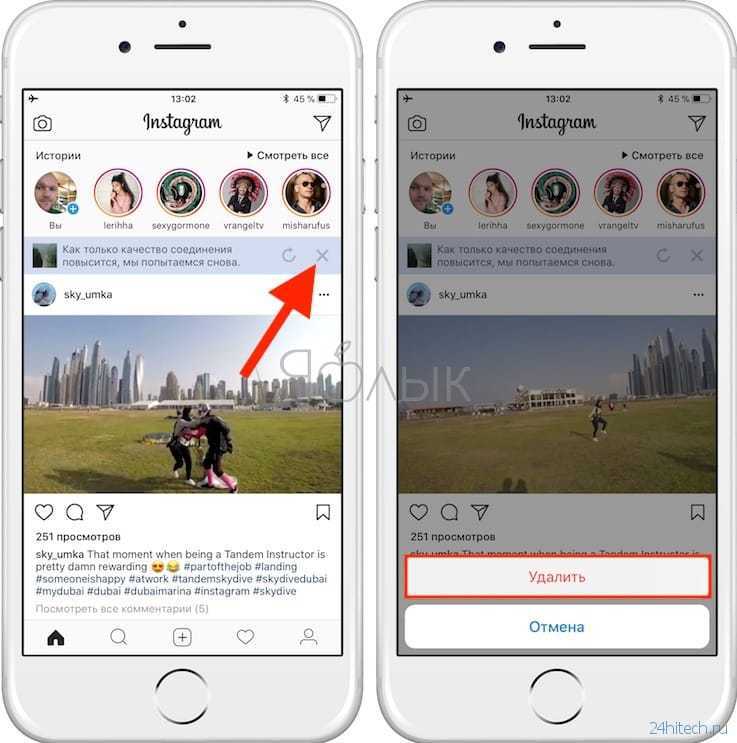


 Это довольно старая техника, которая, тем не менее, была значительно усовершенствована за последние несколько лет. Она фиксирует, насколько вы удалены от скопления антенн мобильного телефона, за сколько времени сигнал проходит от вашего смартфона до башни мобильной связи.
Это довольно старая техника, которая, тем не менее, была значительно усовершенствована за последние несколько лет. Она фиксирует, насколько вы удалены от скопления антенн мобильного телефона, за сколько времени сигнал проходит от вашего смартфона до башни мобильной связи.
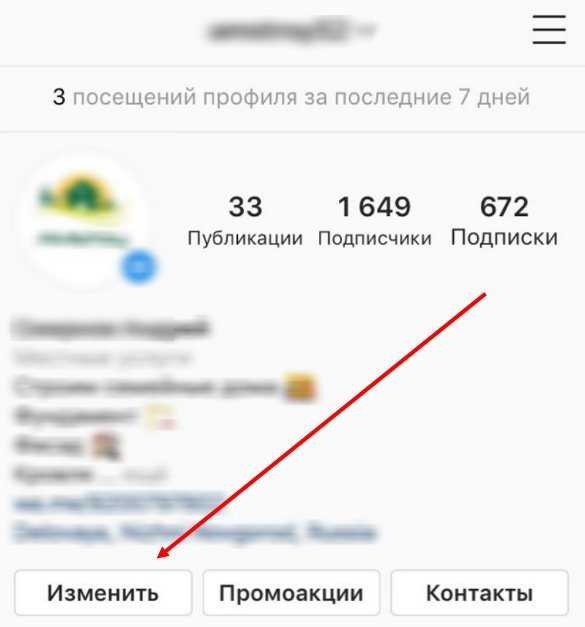
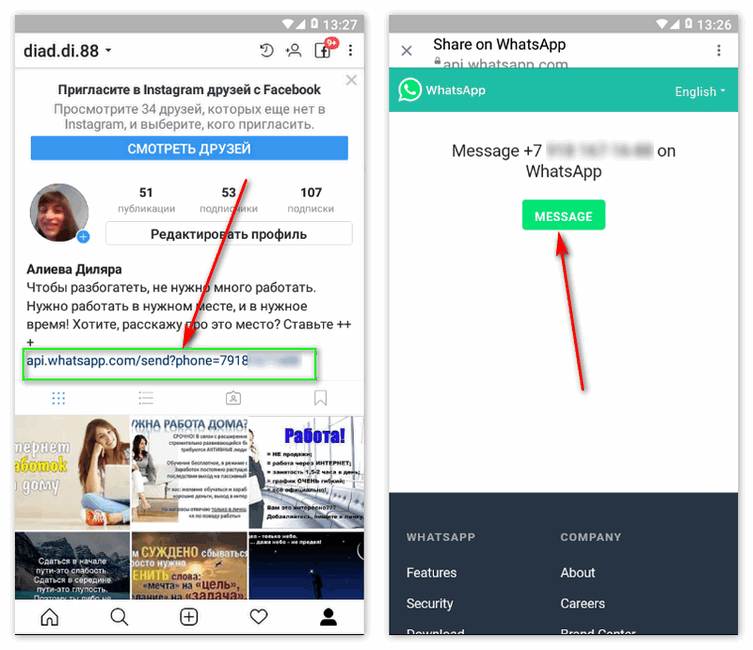

 Вы также можете получить доступ к списку настроек чата, переместив область сообщений влево.
Вы также можете получить доступ к списку настроек чата, переместив область сообщений влево.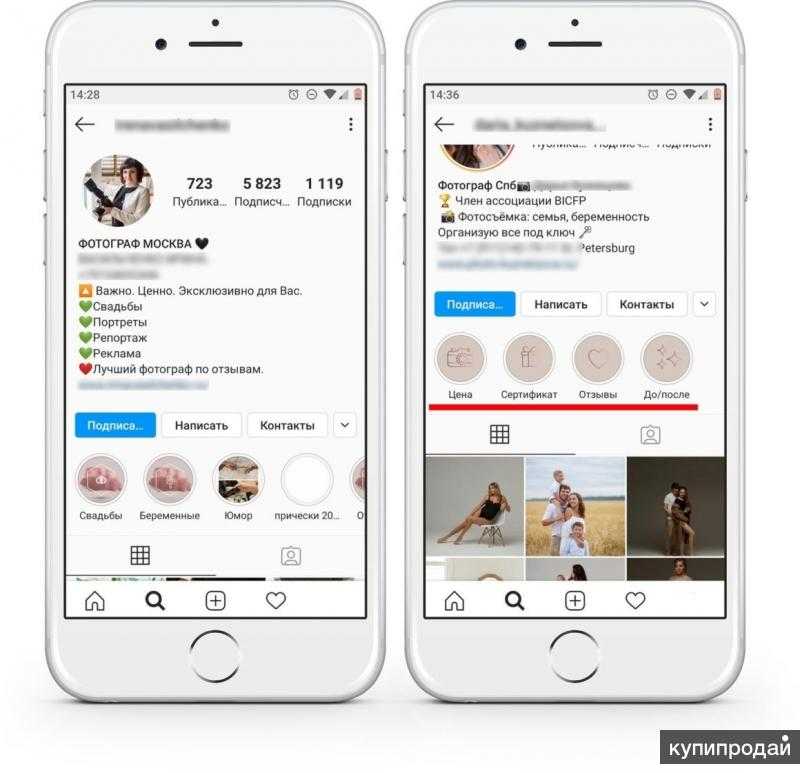
 К сожалению, это также касается других программ обмена сообщениями, таких как Facebook, WhatsApp, Instagram и т.д. Поэтому, чтобы Telegram не получал доступ к вашему местонахождению в режиме реального времени, вам нужно будет подделать GPS.
К сожалению, это также касается других программ обмена сообщениями, таких как Facebook, WhatsApp, Instagram и т.д. Поэтому, чтобы Telegram не получал доступ к вашему местонахождению в режиме реального времени, вам нужно будет подделать GPS.